这是一份偏工程类的PPT,内容很多,但更多是直接把 Word 文档的内容,搬到了PPT上:
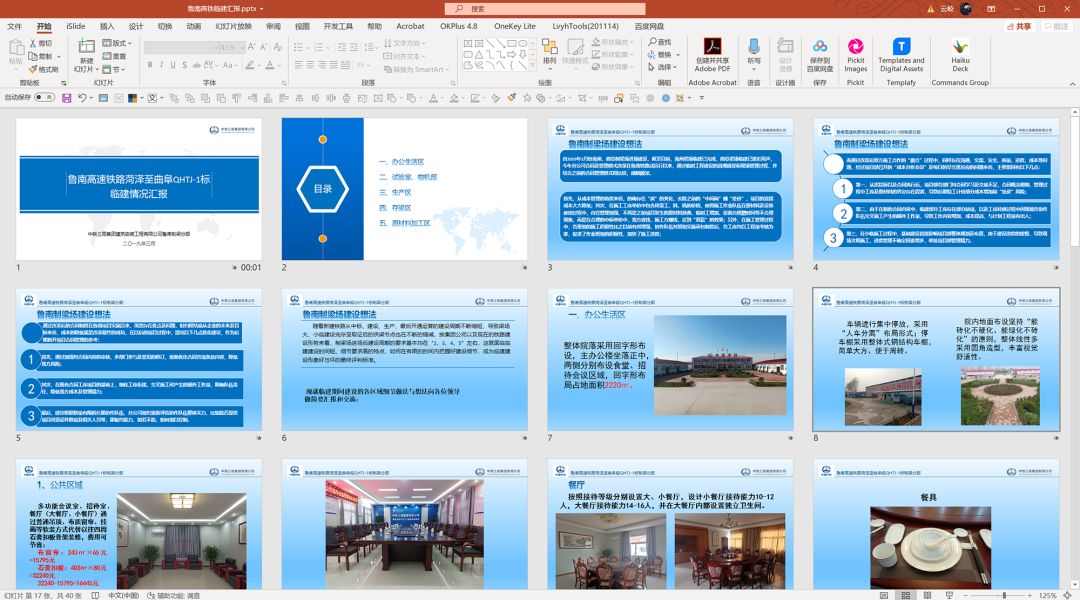
按照惯例,我们依旧从中挑选4页进行修改:
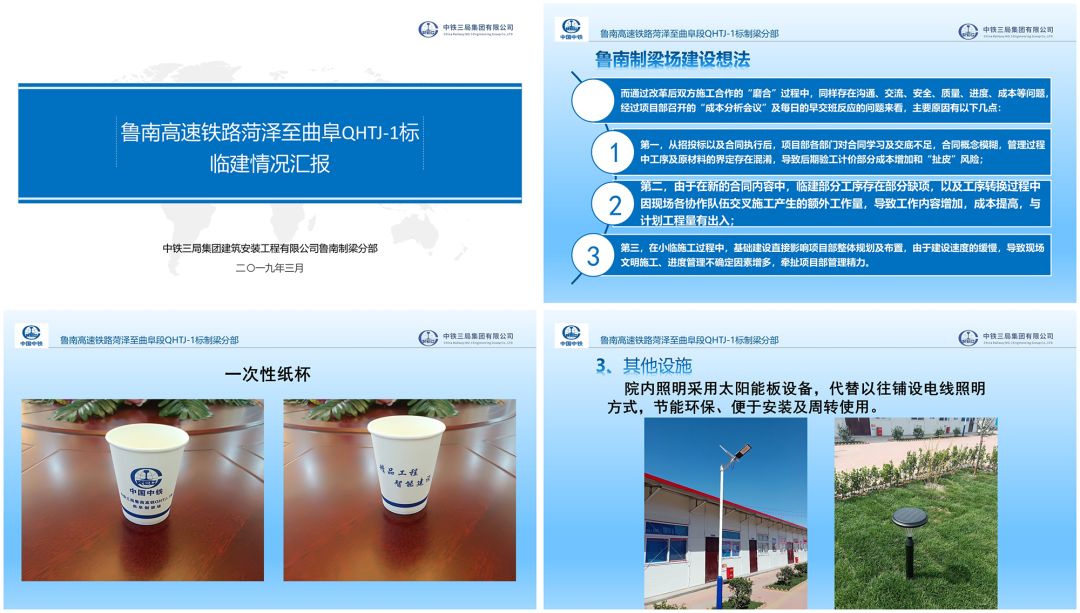
整体的色彩搭配,可以从logo中来选取。
我选了一个比logo更深的颜色,以便于进行色彩渐变:

而字体的话,就以黑体为主,不多废话了。
接下来,咱们就进入到单页的修改过程。
➊ 首先是封面页。

这些封面的设计上,没有太多的问题,但也不够出彩。
所以,我就查了一些相关的资料:

并且呢,为了让页面视觉效果更好,我还找了一张相关的配图:

接下来呢,我们就先完成内容的排版,左对齐,并有一些视觉对比即可:

而对于图片的处理的话呢,因为前面已经说了,整体色调是蓝色,算是冷色:

因此,我们可以在PPT中,通过调整图片的色温:

调整图片色调
将图片风格,调整为偏冷色调,这样与整体风格更契合:

这时候,常规的做法,就是将图片和内容放到页面上进行排版:

但是,图片有一些干扰文字内容,所以我们可以截取部分画面:

但这样的呈现方式,也有一些单调。
我们可以通过对图片进行抠图,抠出高铁的元素,并进行裁剪:

就可以得到一张有局部露出效果的图片:

然后呢,简单完成页面的布局,是不是好很多呢?

当然,我们也可以在左侧,添加一个渐变色块,丰富页面的视觉效果:

➋ 接下来就是第2页。

这里内容的呈现方式,存在逻辑问题,相信各位能看得出来。
其实呢,这里分为两部分,上面一段,算是主论点,下面三个是另外一部分。所以,我们可以分别对内容进行处理。
首先是第1段,我们可以去掉一些口语化的表达,提炼出核心信息:

对于另外的三段呢,咱们可以来分析一下:

这里讲的主要是三个问题,所以,在信息提炼的时候,我们可以把这部分内容作为小标题:

通过一些对比的手法,就可以做成这样:

然后呢,将页面分成两个部分进行排版布局:

但这时候页面全是字看起来,会有一些呆板。
所以,我们可以通过添加小图标的方式,来提升页面的可视化效果:
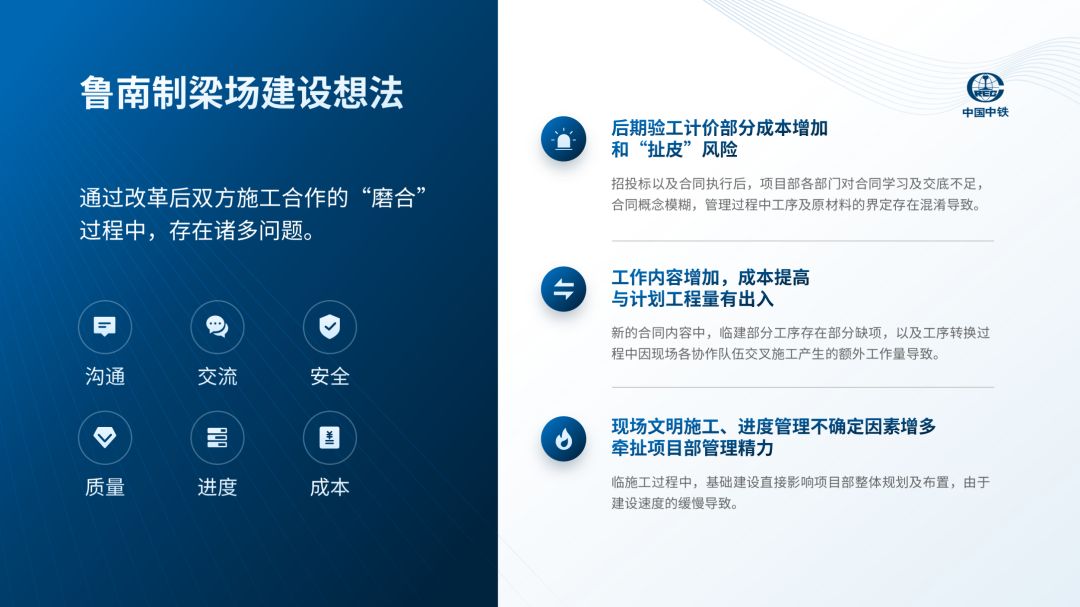
➌ 接下来是第3页。

这里只有两张图片,而且是用手机拍的,该怎么优化呢?
从排版上来看,基本上没有优化的空间,因为原稿中已经并列摆放整齐了。
我采用的方式是借用样机:

把图片置入到样机中,这样的话呢,能够很好的提升纸杯的质感:

最后呢,添加一个色块,与整体的色调保持风格统一即可:

操作上很简单,但关键的是设计思路。
➍ 然后是最后一页。

这里的话呢,也是只有一段内容加两张图片。
我们可以先来简单的进行一些优化,把文字中的重点信息提炼出来:

为了丰富页面的视觉效果,同样是添加一个色块,增加层次感:

然后呢,我们把两张图片替换色块,放到页面上:

这里的话,我把图片进行了局部放大,这样能够更加突出重点。
最后呢,为了让页面的视觉效果更有创意,我将图片中的主题物,抠了出来:

这样的话呢,能够做出一些伪3D的效果:

以上,就是整份PPT的修改过程,咱们再来整体看一遍。
- 修改前 -
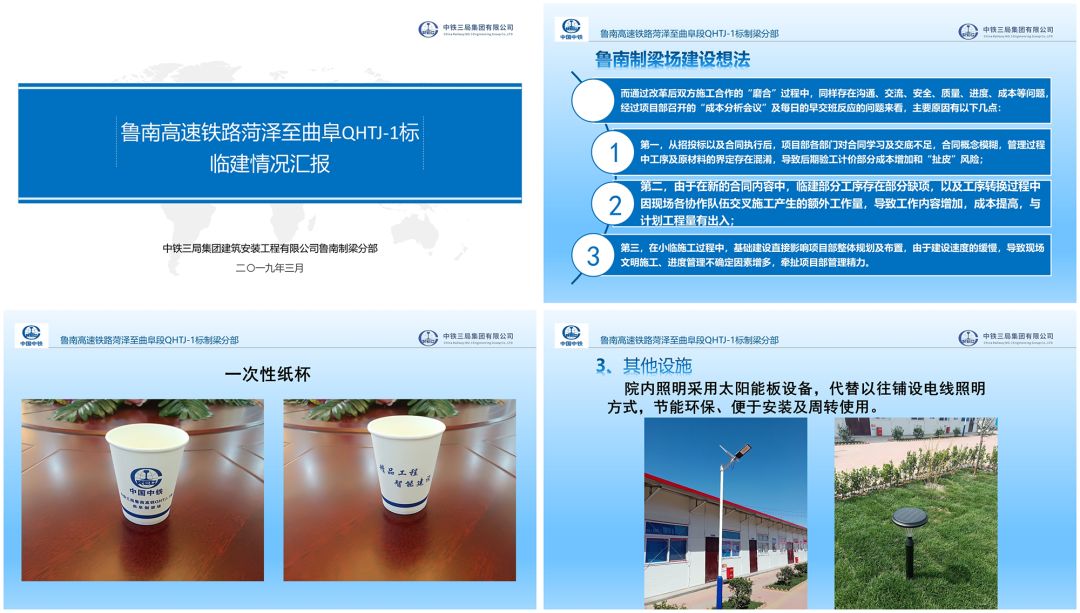
- 修改后 -

整份PPT的修改,主要是对色彩的质感以及呈现的方式做了一些处理。
希望对各位有所启发。







